マカフィーをアンインストールできない場合の対処法 [4つの簡単な方法]

あなたのマカフィーアンチウイルスライセンスはちょうど期限が切れました。ソフトウェアをコンピューターから削除しようとしましたが、奇妙なエラーメッセージが手順を正しく完了するのを妨げています。
絶望しないでください。このガイドは問題を解決するのに役立ちます。従来の削除方法から専用のアンインストーラーツールの使用まで、このガイドではマカフィーを完全に削除する方法をご紹介します。
アンインストール後にマカフィーがポップアップするのはなぜですか?
これは、アンチウイルスがコンピューターから完全にまたは成功裏に削除されていなかったからです。
コンピューター上でマカフィーをアンインストールできない場合、間違った方法で行っている可能性があります。たとえば、コントロールパネルではなく設定からPC上の任意のマカフィーツールをアンインストールしようとすることは、おそらく無駄に努力することになります。
また、ソフトウェアとそのコンポーネントを完全に削除するために開発者が設計した特別なマカフィー削除ツールがあります。ですので、それも常に使用できます。
マカフィーがアンインストールできない場合はどうすればよいですか?
1. マカフィーをアンインストールする
- Windows Search に control と入力し、結果から Control Panel をクリックします。
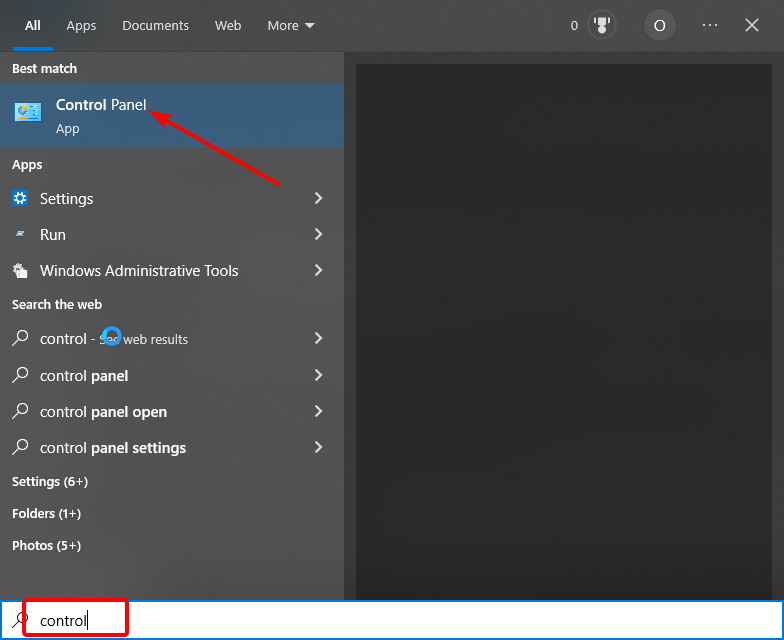
- Programs オプションの下にある Uninstall a program をクリックします。
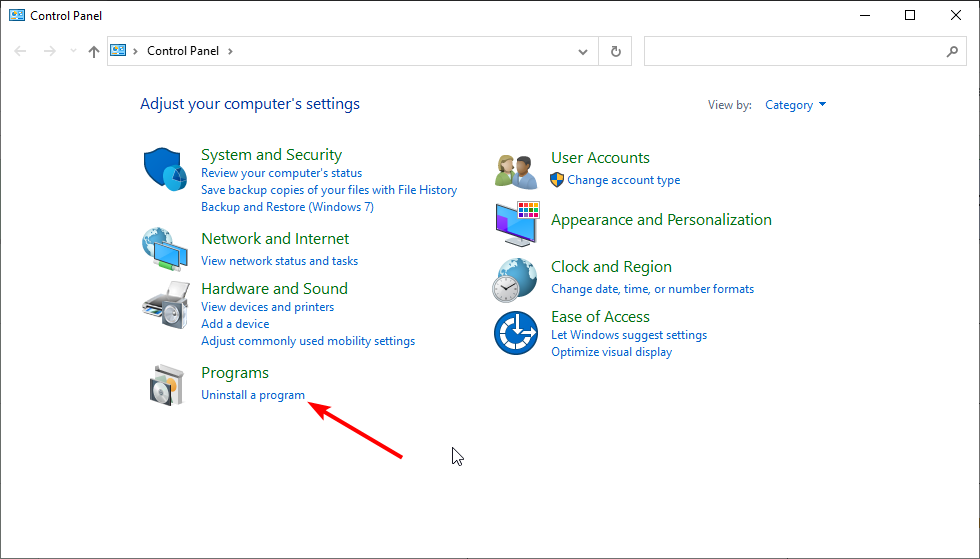
-
削除するマカフィーツールのアイコンを選択し、Uninstall / Change ボタンをクリックします。
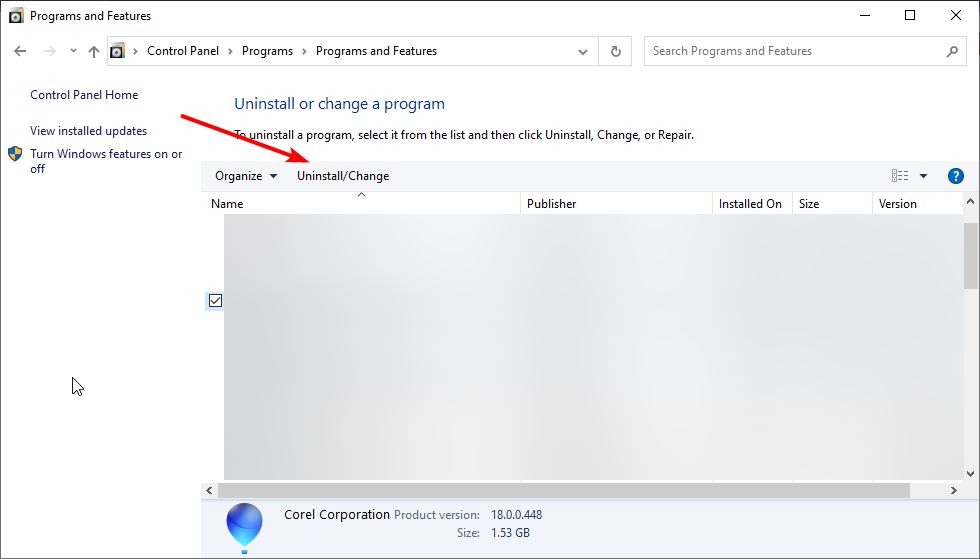
- 開くウィンドウで、Yes ボタンをクリックします。
- マカフィー LiveSafe(またはマカフィーインターネットセキュリティ)が表示されている項目にチェックマークを付け、このプログラムのすべてのファイルを削除します。
- 最後に、簡単なオンスクリーンの指示に従ってプロセスを完了し、PCを再起動します。
さらに、上記の手順に従って SiteAdvisor ソフトウェアも削除することが推奨されます。これにより、マカフィー WebAdvisor のアンインストールにも役立ちます。
2. 削除ツールを使用してマカフィーをアンインストール
-
マカフィー削除ツールをダウンロードします。
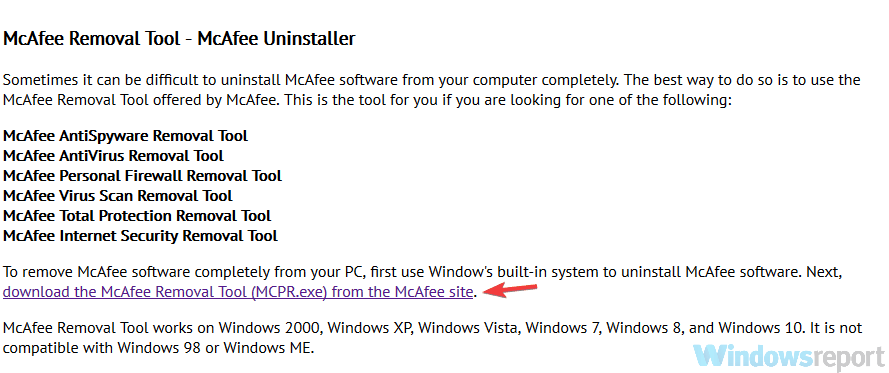
- ダウンロードしたファイルをダブルクリックし、Yes ボタンをクリックしてインストールを開始します。
- Next ボタンをクリックし、次のページで使用条件を Accept します。
- 次に、マカフィーアンチウイルスを削除するように求められたら、Next ボタンをクリックし、デスクトップに表示された確認コードを入力します。
- ここから、オンスクリーンの指示に従ってプロセスを完了し、PCを再起動します。
このツールは、マカフィーアンチウイルスがアンインストールできないという問題を解決するだけでなく、WebAdvisorやLiveSafeの削除にも役立ちます。
削除後は、マカフィーのウェブサイトにアクセスしてアンチウイルスライセンスを無効にすることを忘れないでください。
また、ダウンロードしたらすぐに削除ユーティリティを使用することを推奨します。ソフトウェアは常に更新されており、最新バージョンを持っていないと正しく機能しない可能性があります。 このトピックについての詳細を読む
- 修正:必要な情報の収集 Windows Installer エラー
- コンピューターが CTRL+ALT+DELETE スクリーンでフリーズする [修正]
- パンダアンチウイルスレビュー – 信頼できますか?
- Windows XP 用 パンダアンチウイルス:包括的なレビュー
3. コマンドプロンプトからマカフィーを強制的にアンインストール
-
Windows を押して cmd と入力し、Command Prompt の結果を管理者として開きます。
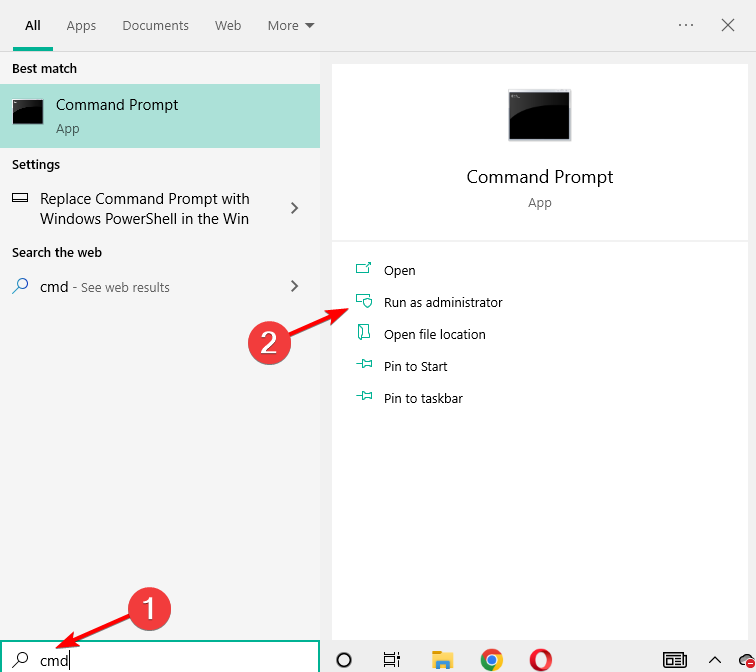
-
以下のコマンドを入力または貼り付けて、Enter を押して実行します:
Program Files\McAfee\Agent\x86/frminst.exe/forceuninstall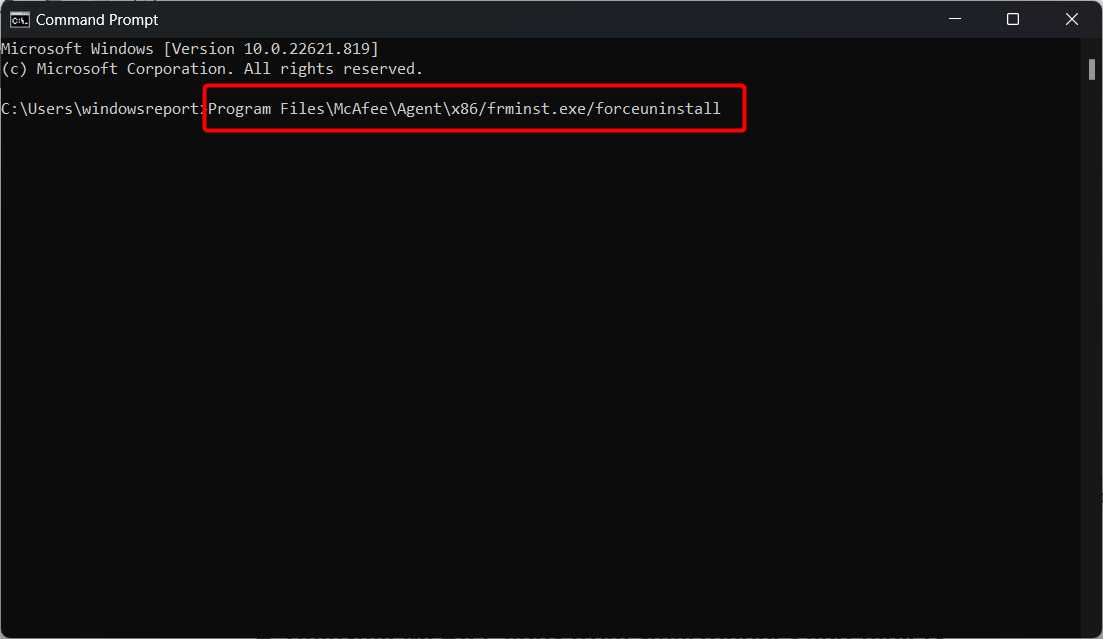
4. スマートフォンやタブレットからマカフィーアプリをアンインストール
- ドロワーからアプリのアイコンを選択します。
-
アイコンを数秒間長押しし、Uninstall オプションを選択します。
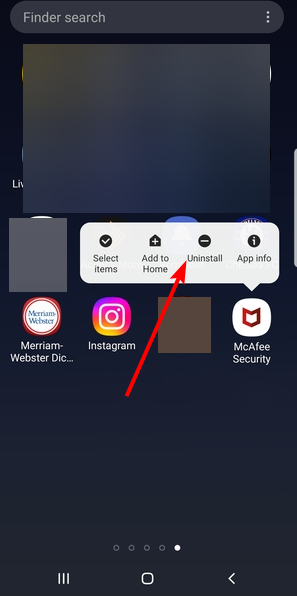
-
警告が画面に表示されたら OK を選択し、完了です。
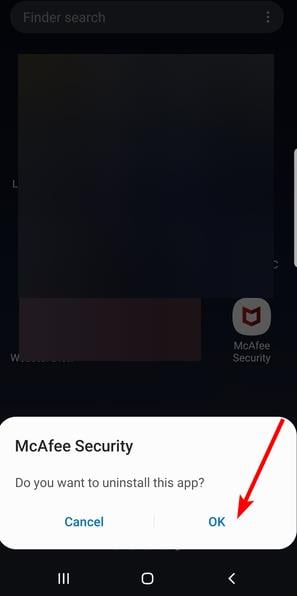
または、設定メニュー から同じ結果を得ることもできます。このガイドの手順に従えば、ソフトウェアとそのすべてのコンポーネントを削除できるはずです。
マカフィーが検索エンジンを変更したり、サブスクリプションが切れたりした場合でも、上記の手順がアンインストールを強制するのに役立つはずです。
最後に、安全を常に守るために代替のアンチウイルスソフトウェアをインストールすることを検討してください。ESET は現在私たちが使用しており、皆さんに強くお勧めします。
出発する前に、mfevtps.exe の CPU 使用率を削減する手順を確認してください。
ソフトウェアを削除できたかどうか、コメントで教えてください。













